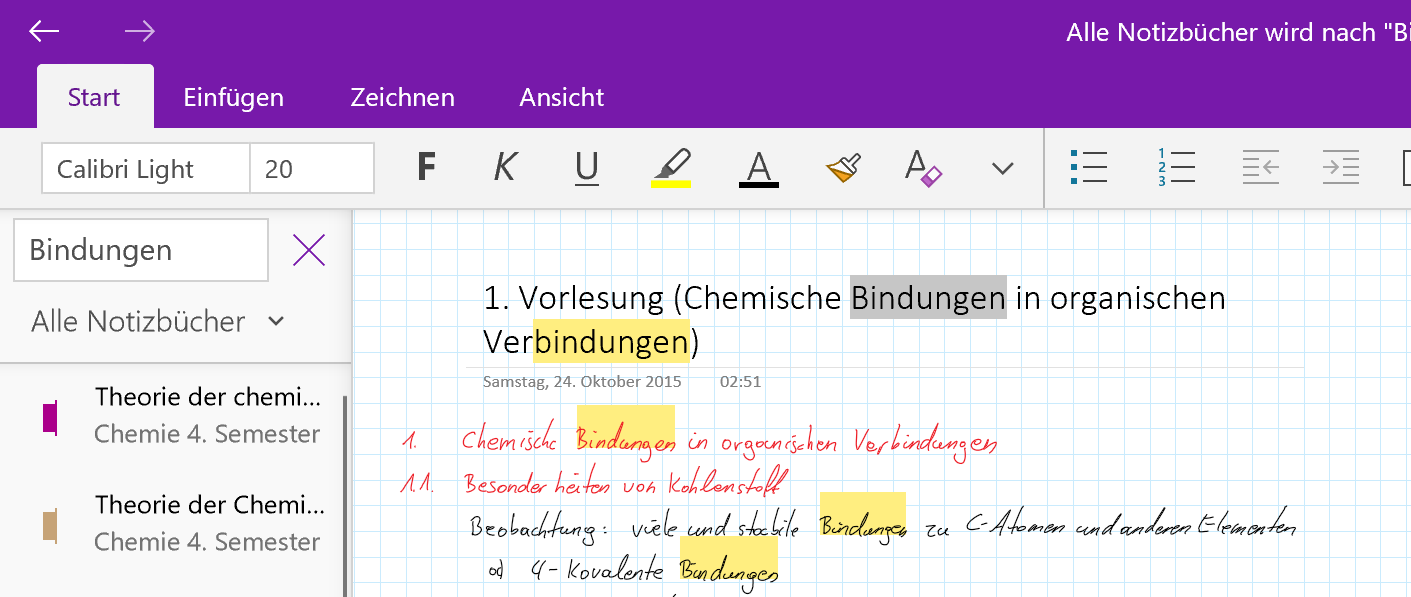Laptop, Tablet, Stifte, Blöcke (kariert und liniert), Trinken, Notizbuch, Kalender und Ordner. Vielleicht befindet sich sogar noch mehr in deiner Tasche, wenn du als Student anfängst zu studieren oder du zur Schule gehst. Dann kommen noch Bücher hinzu, die nach Bedarf benötigt werden. So geht es vielen und so ging es mir auch. Jedoch habe ich mich in meiner Schulzeit dazu entschlossen, dieses Geschleppe zu beenden. Vor acht Jahren habe ich mit meinem ersten Tablet (mehr: Windows und der Tablet Modus) begonnen, erste Notizen digital zu erfassen. Es war noch die Zeit von Windows 7 und der Beginn von Windows 8 und ich nutzte noch einen nicht-aktiven Stift, um diese Notizen in OneNote zu erfassen. OneNote war zu der Zeit noch viel weniger meiner Mitmenschen bekannt als heute noch. Dennoch wurde mir schnell klar, dass OneNote ein Organisationsgenie ist – im Gegensatz zu mir.
Warten auf die richtige Hardware
Zu der Zeit war das iPad der Hit. Es war dünn, leicht, der Akku hielt lange und es konnte komfortabel mit den Fingern bedient werden. Aber es gab kein OneNote oder einen aktiven Stift, der das Schreiben erst richtig angenehm macht.
Im Oktober 2013 wurde es dann so richtig ernst für mich. Ich kaufte mir die zweite Generation vom Microsoft Surface Pro mit einem Type Cover. Dem Surface Pro 2 lag bereits ein Stift bei, der dem Schreiben auf Papier sehr nahe kam. Zwischenzeitlich habe ich meine Ausbildung zum Chemielaboranten begonnen und konnte nun alle handschriftlichen Notizen perfekt in OneNote anfertigen. Nachteile hatte das Surface Pro 2 jedoch noch immer. Es war klein, klobig und schwer. Es war aber äußerst stabil! Dennoch muss ich gestehen dass meine Liebe zur Surface Reihe mit dem Surface Pro 2 begann.
Dementsprechend stand bei der Ankündigung des Surface Pro 3 fest, dass ich es haben musste! Die Schreibfläche war größer, es hat ein 3:2 Format, welches dem Papierformat DinA4 näher kommt als das 16:9 Format des Surface Pro 2; es hatte einen besseren Akku, es war dünner und auch noch leichter. Hinzu kommt ein neuer Stift, der natürlich noch genauer arbeitet. Mit dem Surface Pro 4 wurde Windows Hello eingeführt und eine neue Stiftgeneration hinzugepackt. Das Modell habe ich mir nicht gekauft, da ich in der Zwischenzeit mein Chemiestudium begonnen hatte. Aber den neuen Stift musste ich mir separat kaufen.
Und seit dem letzten Jahr arbeite ich mit einem Surface Pro 2017, dem neuen Type Cover und natürlich den neusten Stift.
Genug der Schwärmerei! Wie bin ich nun produktiv?
Ich möchte nun erklären, wie ihr euch mit OneNote schnell organisieren könnt. Dazu muss erst einmal OneNote an sich verstanden werden. OneNote ist so aufgebaut, dass ihr, wenn ihr es öffnet, eure angelegten Notizbücher seht. Innerhalb dieser Notizbücher könnt ihr Abschnitte anlegen. Und innerhalb dieser Abschnitte legt Ihr Seiten an. Klingt zu kompliziert? Ich zeige euch ein Beispiel. In meinem Chemiestudium habe ich unterschiedliche Semester. (Oder für Schüler gibt sind es unterschiedliche Schuljahre.) Innerhalb eines Semesters (oder Schuljahres) hat man unterschiedliche Fächer. (In der Schule z.B. Deutsch, Englisch, Mathematik oder Physik.) In meinem Chemiestudium analog im Semester Physik für Naturwissenschaftler oder Allgemeine Chemie. Es liegt also nahe, dass man ein Notizbuch für das Schuljahr oder Semester anlegt und Abschnitte für die Fächer. Und dann beim Besuch des Kurses legt man eine neue Seite an. Das Resultat sieht so aus:
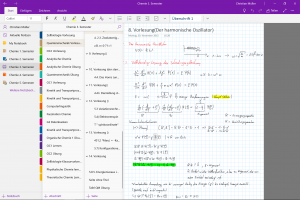
OneNote Notizbücher mit Abschnitten
Das Schöne ist: OneNote erstellt eine neue Seite immer mit Datum. Ihr könnt der Seite eine Überschrift geben und diese mit der Tastatur oder mit einem Stift notieren.
Welche Vorteile hat es mit OneNote zu Arbeiten?
Die größten Vorteile sind für mich das geringere Gewicht der Tasche sowie der Preis. Aus Laptop, Tablet, Hefter, Stifte und Ordner wird Surface Pro und OneNote. Außerdem spielt der Kostenfaktor eine Rolle. Es gibt so einige Studenten, die mit einem MacBook und einem iPad Pro (das auch einen Stift unterstützt) in der Uni sitzen. Mit dem iPad werden PDFs bearbeitet und mit dem MacBook Texte geschrieben. Beides zusammen kostet um die 1500€. Mit dem Surface Pro ist das Tablet gleichzeitig der Laptop und der Laptop gleichzeitig das Tablet. Das Type Cover ist optional, jedoch unbedingt zu empfehlen. Denn auf dem Cover lässt es sich so gut schreiben, dass der Unterschied zu einer Laptoptastatur kaum zu merken ist. Ich kann es auch so ausdrücken: Der Großteil der günstigeren Laptops hat eine schlechtere Tastatur. Hinzu kommt der Preis. Für 700€ bekommt Ihr ein Premium-Tablet samt Type Cover mit Alcantara Leder.
Ein weiterer Vorteil ist wiedermal OneNote. Die handschriftlichen Notizen lassen sich durchsuchen. Mit Eintippen von Stichwörtern könnt ihr in OneNote eure gesamten handschriftlichen Notizen durchsuchen. OneNote markiert dann diese Ergebnisse:
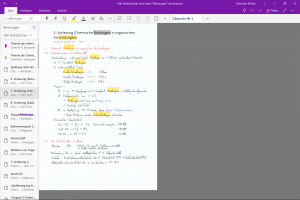
Durchsuchbare handschriftliche Notizen
Außerdem habt ihr immer alle Notizen in der Tasche. Man hat nicht das Problem, möglicherweise eine Mappe oder eine ganz bestimmte Notiz zuhause zu vergessen.
Ich hoffe, diese kleine Einführung, wie man mit OneNote seinen Schul- oder Studiumsnotizen sortiert bekommt, hat euch gefallen. Vielleicht nutzt Ihr bereits OneNote, aber anders als ich? Dann schreibt es in die Kommentare. Gerne auch, wie euch der Artikel gefallen hat.